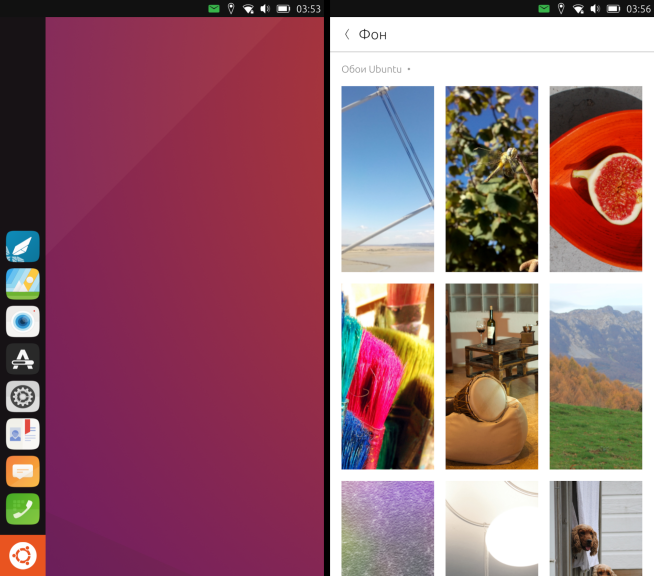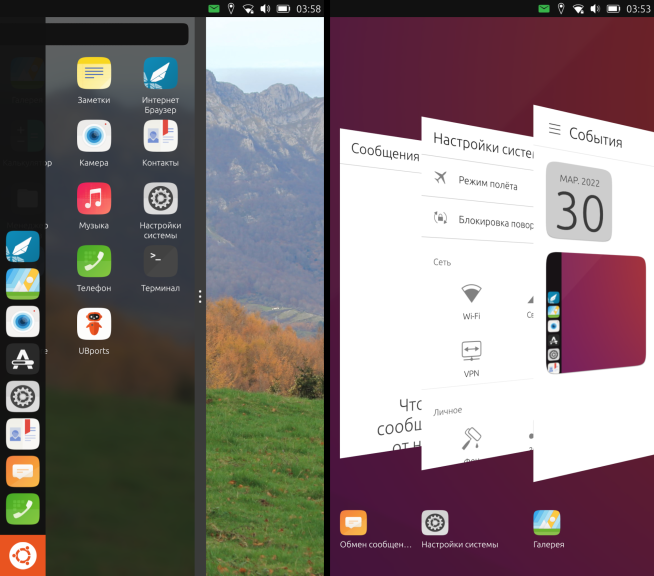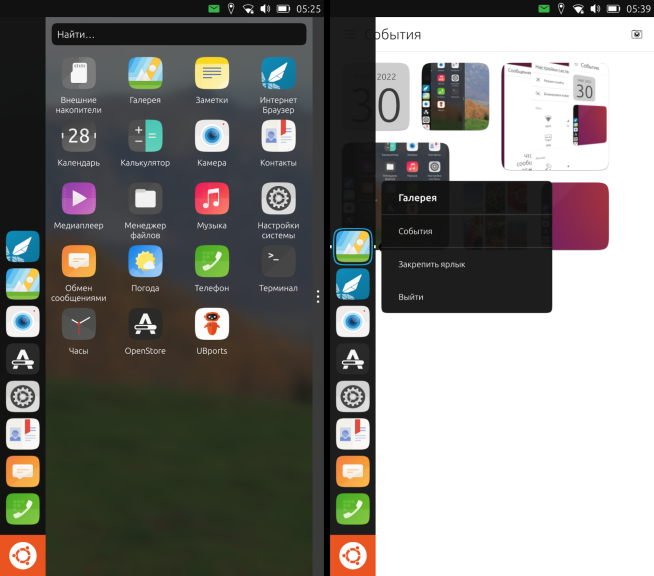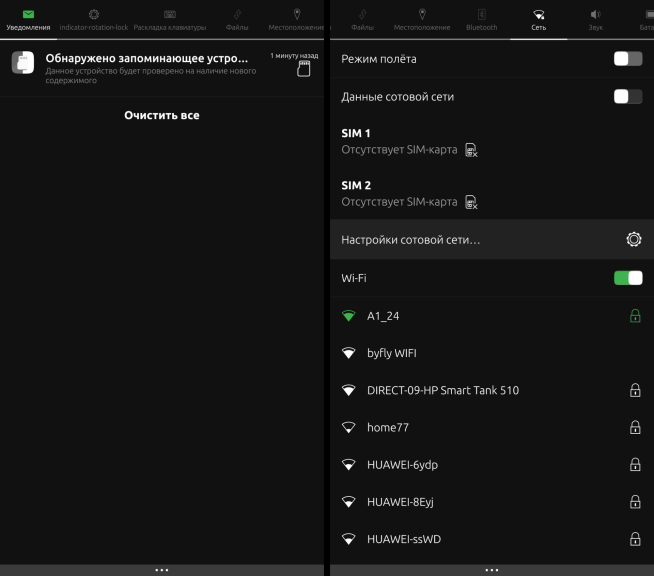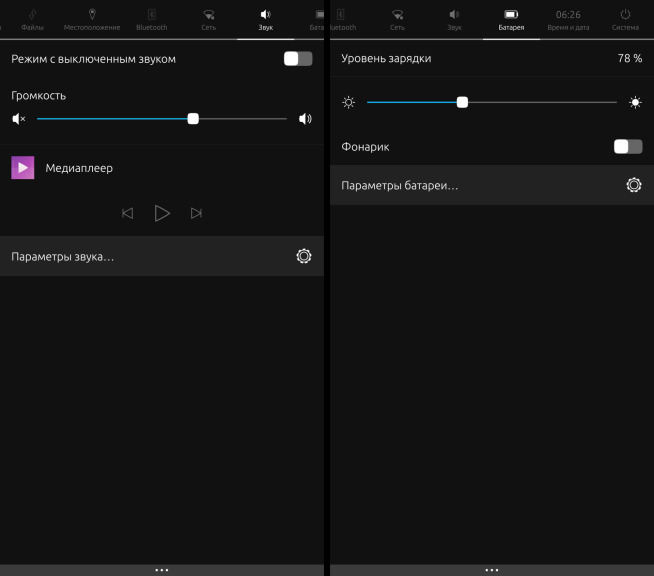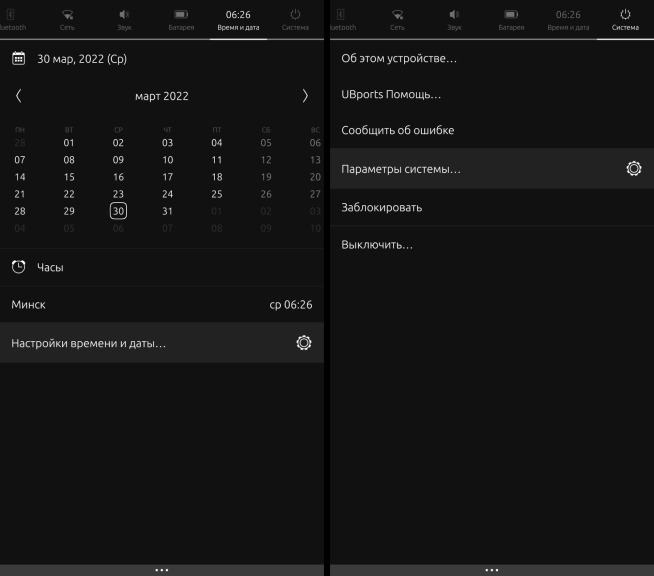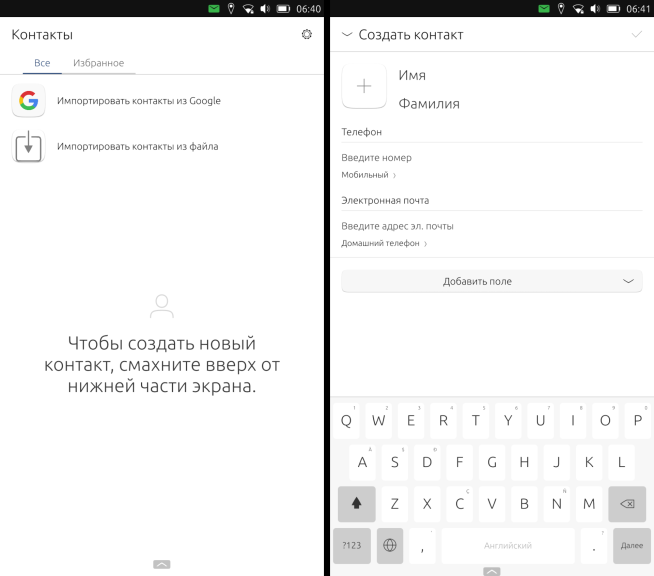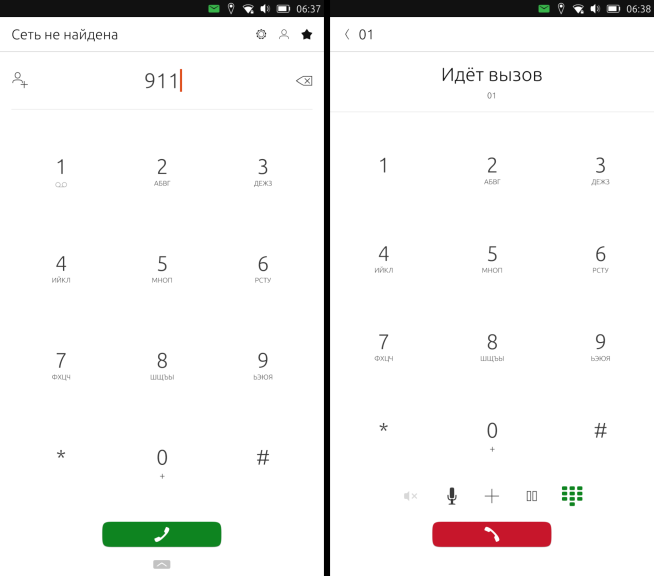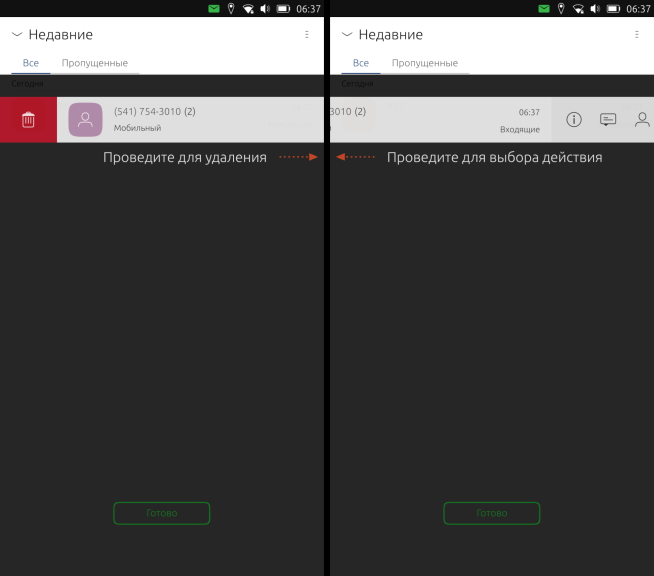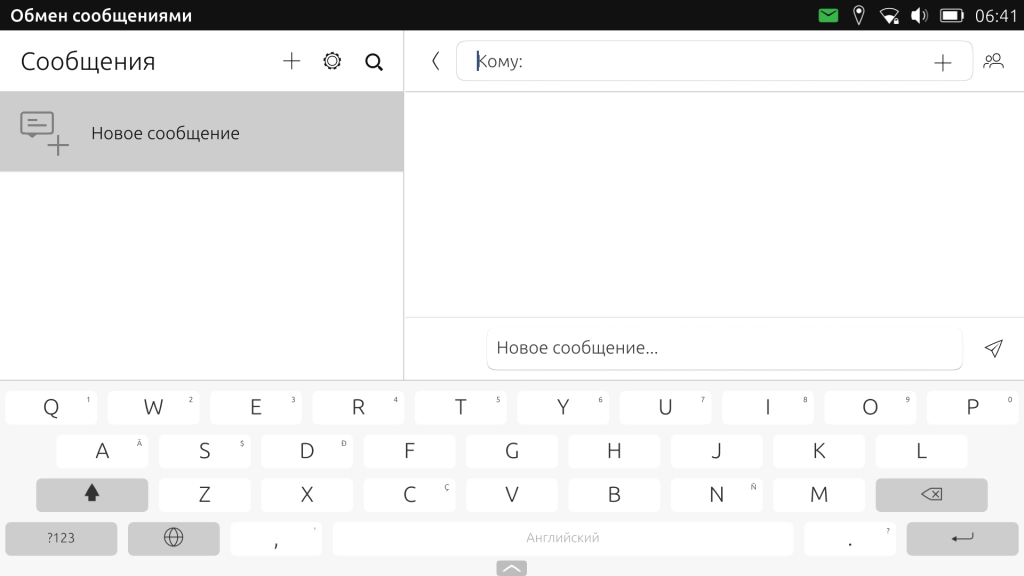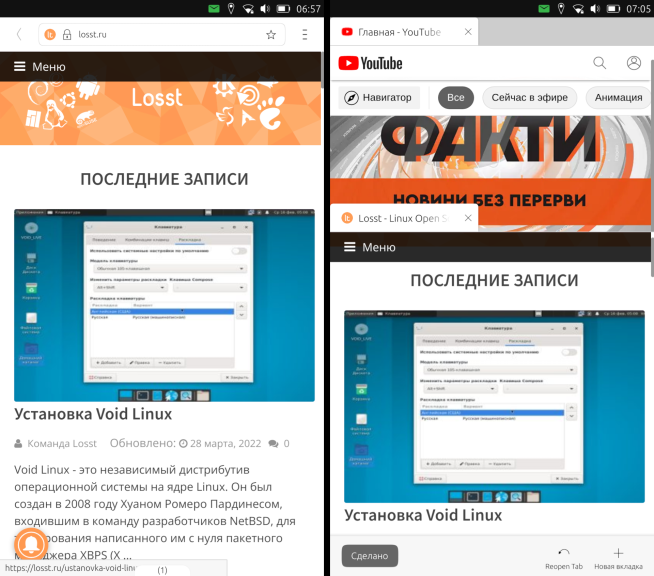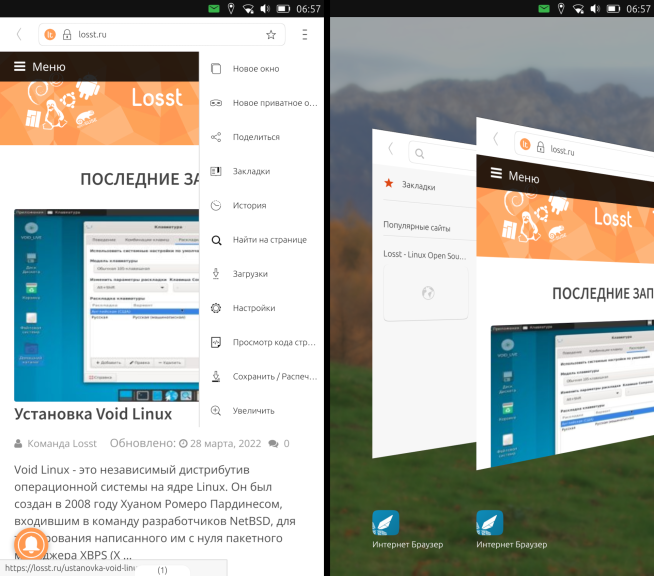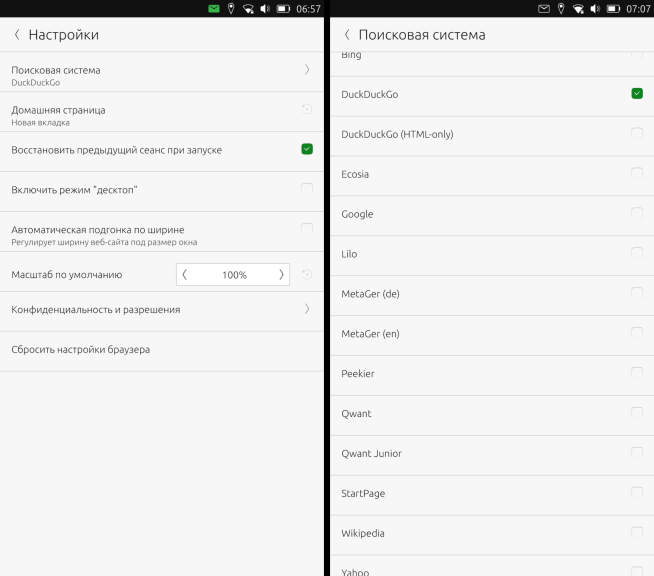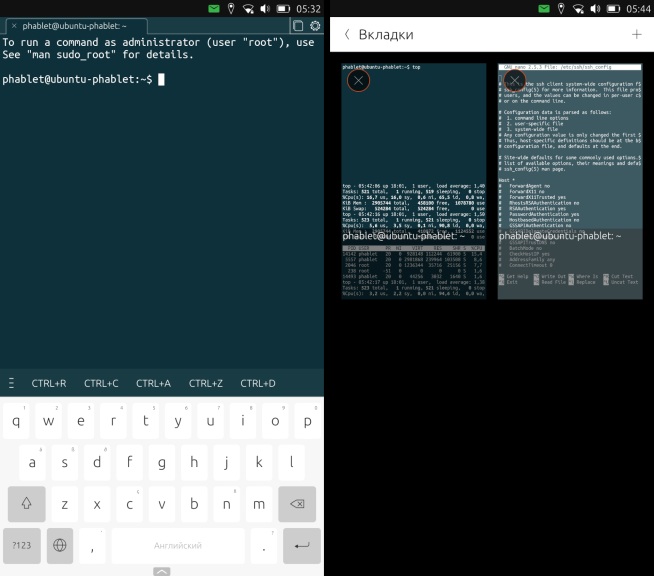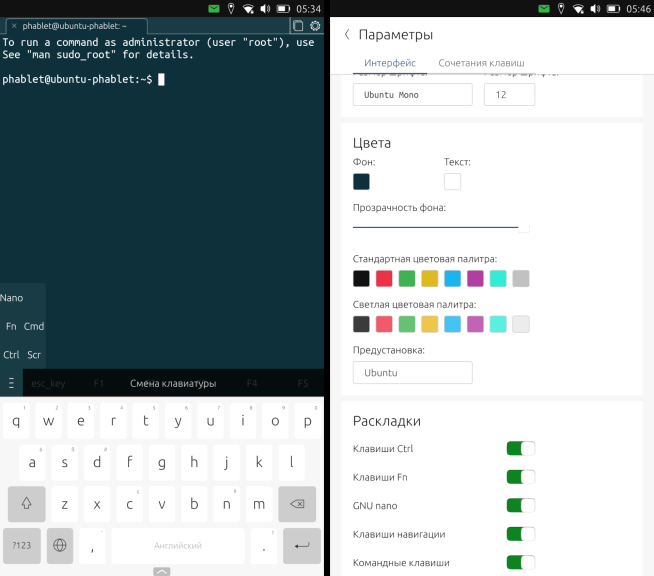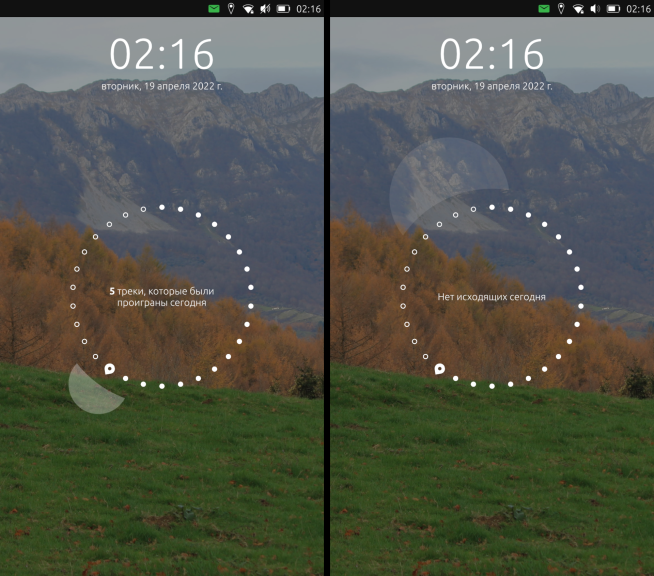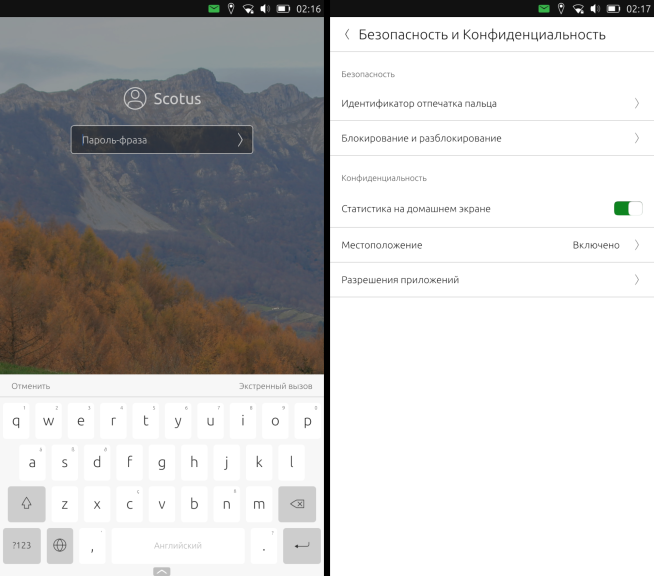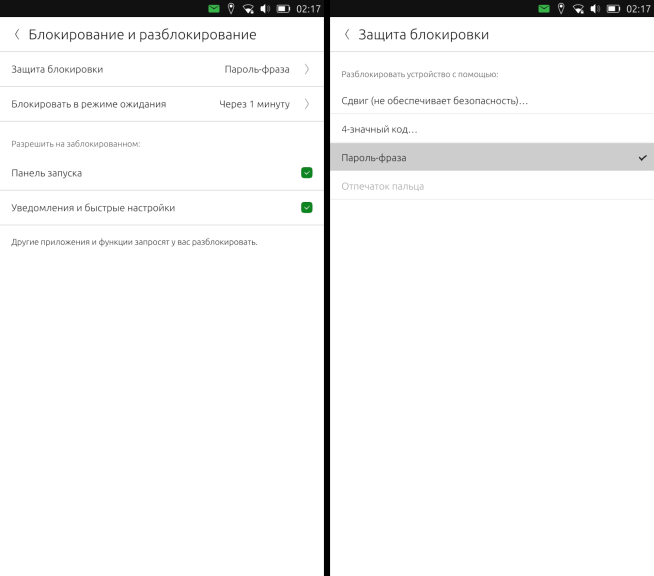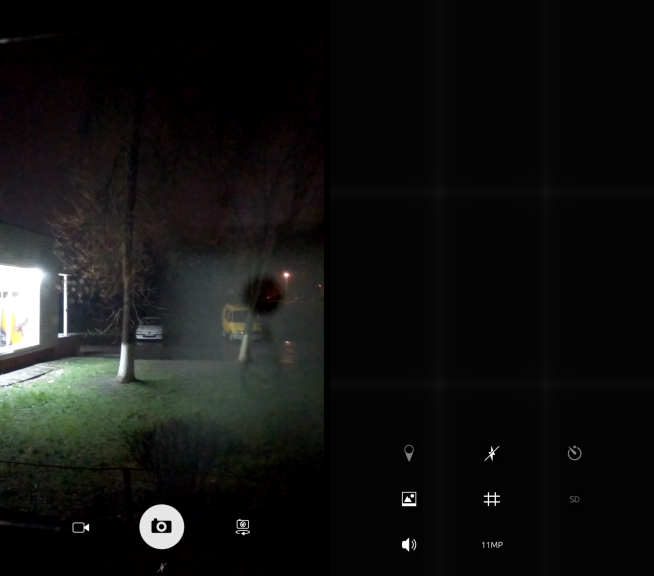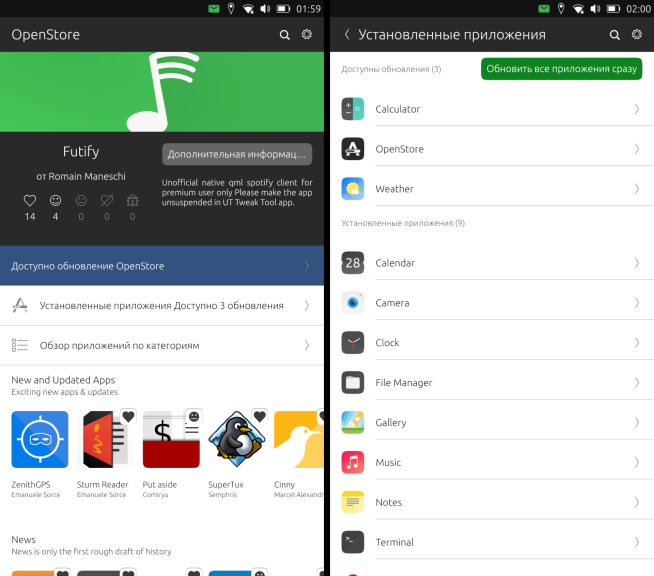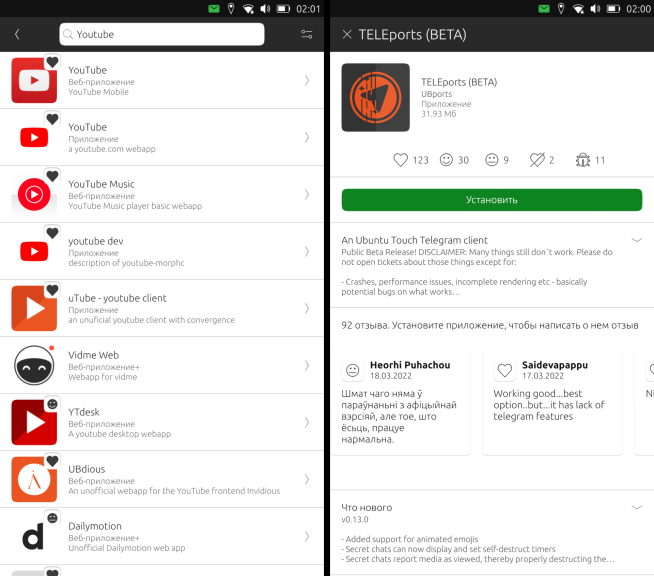Обзор Ubuntu Touch в 2022 году
Недавно на этом сайте вышла статья про установку Ubports на телефон Xiaomi Mi A2. Ещё в далёком 2016 году была написана первая статья на Losst про эту ОС, когда она ещё развивалась под крылом Canonical, за год до закрытия проекта.
В наши дни разработкой и поддержкой проекта активно занимается сообщество: портирует прошивку на различные устройства, готовит обновления, пишет и адаптирует приложения. В данной статье я хотел бы сделать обзор Ubuntu Touch в 2022 году и рассказать о том, что за это время изменилось в ОС, на сколько она готова к повседневному использованию и описать мой личный опыт настройки и эксплуатации.
Обзор Ubuntu Touch
Я не буду рассказывать о том, как установить Ubports на телефон, так как процесс сильно отличается о модели к модели. Вы можете ознакомиться со списком поддерживаемых устройств на сайте разработчиков. Там же вы можете найти инструкцию по установке на ваше устройство (или попробовать поискать прошивку на xda/4pda). Я же лишь упомяну что все описанные в статье действия будут производиться на телефоне Xiaomi Redmi Note 3 Pro SE (kate).
1. Рабочий стол и жесты
Впервые запустив Ubports вы не увидите на рабочем столе привычных иконок приложений, лишь док-панель в левой части экрана. Здесь отображаются запущенные приложения. На ней же вы можете закреплять наиболее часто используемые программы. Стандартные обои рабочего стола выполнены в привычном для Ubuntu лилово-розовом стиле. Их я и сменил в первую очередь. Делается это в настройках системы.
Теперь расскажу немного о жестах. На момент зарождения Ubuntu Touch жесты были одной из основных особенностей, так как почти всё взаимодействие с системой строилось на них. С развитием Ubports многие элементы были изменены, из-за чего взаимодействие с интерфейсом так же изменилось. Коротким движением слева направо вызывается док-панель, но если продолжить вести палец к правому краю экрана — развернётся меню приложений. Коротким движением справа налево происходит переход между открытыми программами, а если продолжить вести палец к левой грани — откроется список запущенных приложений.
Кстати, чтобы сделать скриншот, необходимо одновременно зажать кнопки уменьшения и увеличения громкости.
2. Меню приложений
Помимо озвученного жеста, меню приложений можно открыть нажав кнопку «Ubuntu» в нижней части док-панели. В нём вы можете найти строку поиска по меню и список всех установленных приложений, в том числе десктопных, добавленных через Libertine, и Android программ, поставленных с помощью Anbox или Waydroid. Чтобы закрепить пиктограмму на док-панели необходимо запустить приложение, зажать его иконку в доке и выбрать соответствующий пункт из всплывающего меню. Если же вы попытаетесь удерживать палец на любой программе в меню приложений, то откроется страница этого приложения в магазине OpenStore.
3. Шторка
Вызывается, как и везде, жестом от верхней части экрана к низу, но имеет свои особенности. Интерфейс шторки поделён на своеобразные вкладки, которые можно перелистывать в процессе опускания шторки, подведя палец к левой или правой грани экрана соответственно, либо переключать их обычным нажатием, но с опущенной шторкой. В отличие от привычного быстрого включения/отключения нужного элемента, здесь нужно сначала перейти в соответствующую вкладку, где представлены расширенные настройки. Например, перейдя в раздел Сеть, вы сразу получите возможность управлять мобильными данными и wifi, а так же увидите список доступных сетей. Уведомления аналогично вынесены в отдельную вкладку.
В разделе «Звук» находится переключатель беззвучного режима. Здесь же вы можете быстро управлять медиаплеером. Регулировка яркости, переключатель фонарика и авторегулировки яркости скрываются во вкладке «Батарея».
В разделе Времени и даты есть быстрый доступ к календарю, что на мой взгляд очень удобно. Здесь же будут отображаться установленные будильники. Ну и во вкладке система вы можете выключить или заблокировать телефон. В ней же присутствуют ссылки на разделы с информацией об устройстве, справкой и сообщениями об ошибках.
4. Звонки и SMS
В приложении Контакты возможен импорт контактов из аккаунта Google или файла vcf. При ручном создании контакта присутствует возможность сохранять несколько номеров телефона на один контакт.
В этой программе в принципе всё понятно — обычная звонилка. Но здесь присутствует запись звонков, что для некоторых людей довольно важно.
Если провести от нижней части экрана вверх, то откроется меню недавних вызовов. При первом запуске приложение знакомит нас с жестами для быстрого управления элементами списка.
Программа для обмена SMS, как и везде, довольно проста. Но хотелось бы отметить, особенно удобно использовать её в ландшафтном режиме. Здесь вы будете сразу видеть и список контактов, и сообщения. Так как Ubports построена на форке Unity, её интерфейс хорошо приспособлен к использованию именно в ландшафтном режиме. Сам не раз ловил себя на том что пользуюсь телефоном именно в этой ориентации.
5. Браузер Morph
На данный момент это единственный нативный браузер для Ubports, построенный на WebEngine. Забегая вперёд, все существующие web-приложения в OpenStore построены на его основе. Браузер поддерживает работу с вкладками. Для этого достаточно потянуть от нижней части экрана и появится панель с возможностью открыть новую вкладку или восстановить ранее закрытую.
Если открыть меню в правом верхнем углу, то там вы заметите кнопку «Новое окно», которая по сути запустит ещё одну копию браузера. Порадовала так же возможность просмотра кода страницы.
В настройках браузера возможно включить режим режим компьютера, изменить поисковую систему и домашнюю страницу, а также некоторые другие параметры. Увы, не смотря на всё разнообразие поисковых систем, того же Yandex среди них нет.
6. Терминал
Привычное и, зачастую, необходимое приложение для большинства пользователей Linux. В нашем случае довольно удобное и проработанное. Хотелось бы отдельно отметить поддержку работы с вкладками.
Клавиатура для ввода команд используется стандартная, а вот различные сочетания клавиш реализованы отдельной строкой. За смену типа сочетаний клавиш отвечает кнопка в левой части полосы, зажав которую вы увидите 5 предустановленных раскладок сочетаний. В плане настроек терминал достаточно гибкий. В параметрах вы можете как настроить внешний вид под свой вкус, так и редактировать сочетания клавиш, в том числе отключить какие-либо раскладки за ненадобностью.
7. Блокировка экрана
Каждый раз когда вы пробуждаете телефон, вас встречает круг инфографики — визитная карточка Ubuntu Touch, которую можно заметить на многих фотографиях в интернете. Дизайн круга изменяется в зависимости от вашей активности в течении дня. Дважды тапнув по центру круга, вы можете изменить тип выводимой информации. Так, например, он может показывать информацию о количестве совершённых звонков, прослушанных песен, полученных и отправленных сообщений и т. д. Так как я пользуюсь этим телефоном довольно редко, то и информации на этом экране почти нет. С более «живым» примером можно ознакомиться в этой статье из блога Ubports.
Сдвинув экран блокировки вам нужно будет ввести пароль. Стандартный пароль пользователя Ubports — «phablet», но если у вас стоит стороння сборка, то пароль может отличаться, о чём можно прочесть на странице с информацией о вашем устройстве. В моей прошивке, например, пароль пользователя — «a». А настроить параметры экрана блокировки можно в настройках системы в разделе Безопасность и Конфиденциальность.
В параметрах блокировки вы так же встретите возможность изменить тип блокировки экрана на один из следующих:
- Без пароля — просто сдвигаете экран с инфографикой и сразу попадаете в систему;
- 4-ёх значный PIN-код;
- Парольная-фраза — используется по-умолчанию;
- Отпечаток пальца — работает не на всех устройствах.
8. Камера
Самое простое и примитивное приложение камеры с минимальным количеством настроек. Имеется возможность съёмки как фото, так и видео с тыловой и фронтальной камер. Настройки вызываются свайпом от нижней грани экрана вверх. Здесь можно включить или отключить: геотеги, вспышку, таймер, сетку и звук съёмки; а так же изменить качество изображения, место сохранения файлов и соотношение сторон.
9. Центр приложений OpenStore
Скорее всего, впервые открыв центр приложений вам будет предложено обновить уже установленные приложения, что я сразу и сделал. Сам же магазин выглядит достаточно удобно и красиво. На главной странице вам будет предложено популярное в данный момент приложение, далее вы можете увидеть кнопки для перехода к списку уже установленных приложений и обзору приложений по категориям. Ниже приведены приложения, пользующиеся популярностью по какой-либо тематике, например: новости, игры на Godot, наиболее оценённые приложения и т.д.
И здесь мы сталкиваемся с одной из главных проблем прошивки в целом: для неё очень мало нативного софта. Большинство приложений в магазине — веб-приложения на основе браузера Morph. Особенно это касается сервисов и приложений без какого-либо исходного кода, например: Youtube, Whatsapp и прочие. Но всё ж таки порой встречается и нативное ПО, тот же TELEports — клиент Telegram от команды разработчиков Ubports.
Выводы
В этой статье мы сделали обзор Ubports — прямого наследия Ubuntu Touch. Хотелось бы в конце высказать свои размышления. Ubports — интересный и перспективный проект. В последнее время довольно сильно расширился список поддерживаемых устройств. Разработчики продолжают вносить изменения и исправлять баги. Даже за время написания этой статьи на моё устройство вышел патч исправляющий работу Bluethooth, датчика освещения и оффлайн зарядки.
И да, там всё ещё присутствует не мало глюков и ощущается нехватка приложений. Но в море уже приевшихся «кастомов» на Android и привычной IOS, Ubports по сути является одной из немногих альтернатив (привет SailfishOS), которая даёт пользователю действительно новый опыт и довольно удобный мобильный интерфейс.
Обнаружили ошибку в тексте? Сообщите мне об этом. Выделите текст с ошибкой и нажмите Ctrl+Enter.